首先前期根据各方面的需求和实际情况做出了初步方案模型,在调整后细化了模型。
希望模型做到细致,可用于施工的深度,所以整个模型有点大而且确实有点没必要的细致,这个模型大小已经达到了惊人的343mb(包括高清材质贴图),但是在su2015上面不管是破烂笔记本还是台机都没有一点的操作卡顿,看来su2015 64bit的承载能力还是可以的~
还有就是并不鼓励大家也做这么细,太细了也是很蛋疼的,合适就好,以下是各个角度的su模型截图(模型会在帖子最后提供)
这个模型确实用了很长的时间来做,特此感谢WZF版主的各种精模。设计建模的同时也去跑了市场,看了各种材料,在模型的材质贴图方面尽量真实,为此自己照着拍来的照片加工制作了多种材质,并且在su里把材质贴图的颜色和位置都基本调节到位,值得特别说明的是,鼓励大家分图层制作模型,图层无需特别多,类似以下这样就好,建筑模型也可以简单地分类一下就好。
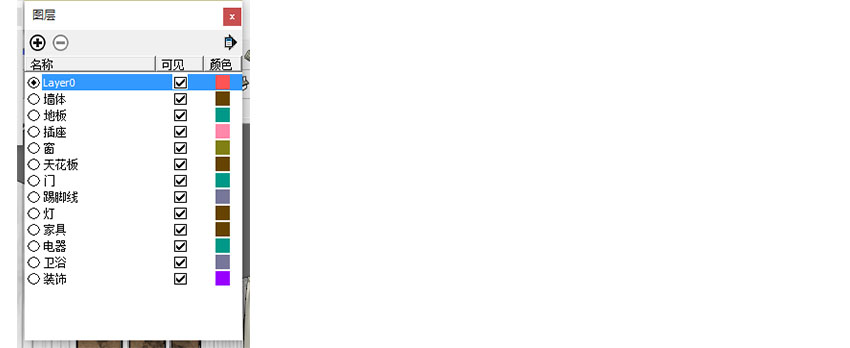
后来在模型的辅助下,绘制了一些简单的施工图,虽然有些不标准,但是工人能看懂就好
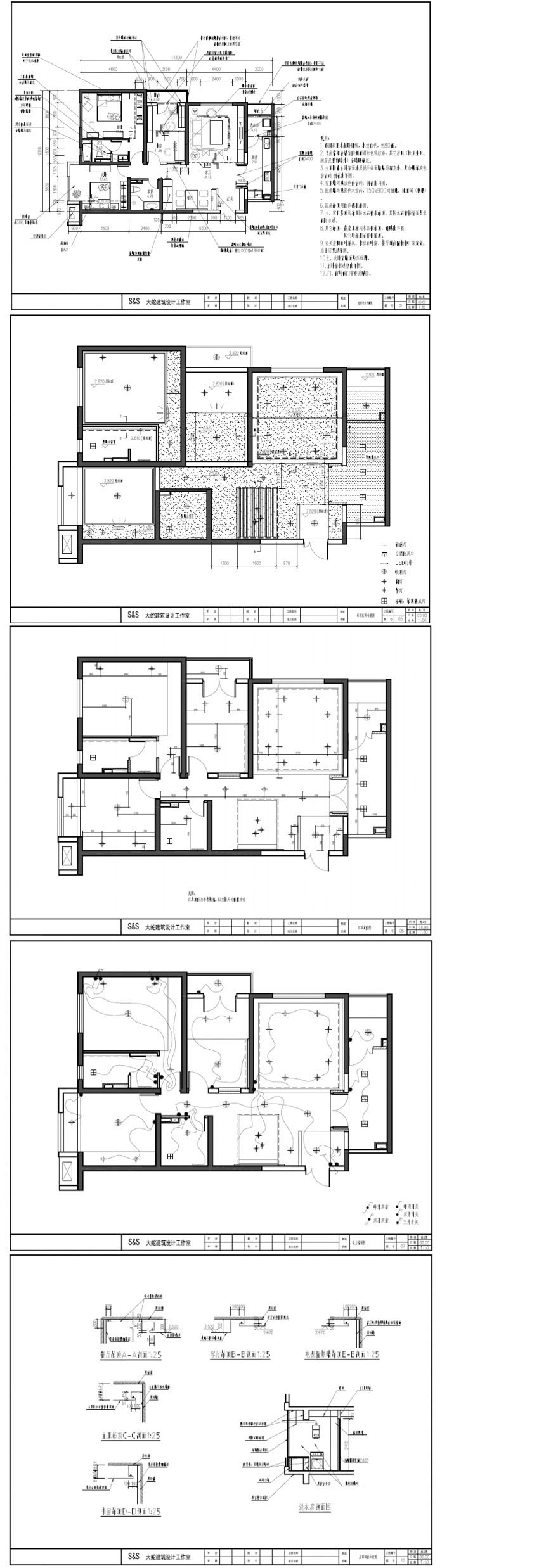
然后就开始渲染啦,先看一下成图,以下为Artlantis渲染制作的最终效果,有轻度后期调色
客厅↓(点击查看大图)
客厅↓(点击查看大图)
书房↓(点击查看大图)
厨房↓(点击查看大图)
主卧↓(点击查看大图)
次卧↓(点击查看大图)
玄关↓(点击查看大图)
客卫↓(点击查看大图)
此文件使用了artlantis 5.1.2.7版本,方便快捷
渲染过程调试的不多,大部分场景使用简单光源,物件使用较多,由于模型较细,比较容易出效果
这张大部分的装饰都是物件,比较值得一提的是,由于厨房较窄,相机不能很好的展示厨房完整立面,所以在artlantis中使用了剖切模型功能
剖切模型的方法:在相机面板勾选显示和激活
在2D视图通过调节蓝色裁剪框(或旋转裁剪框)来保留需要显示的部分,剖掉遮挡的模型
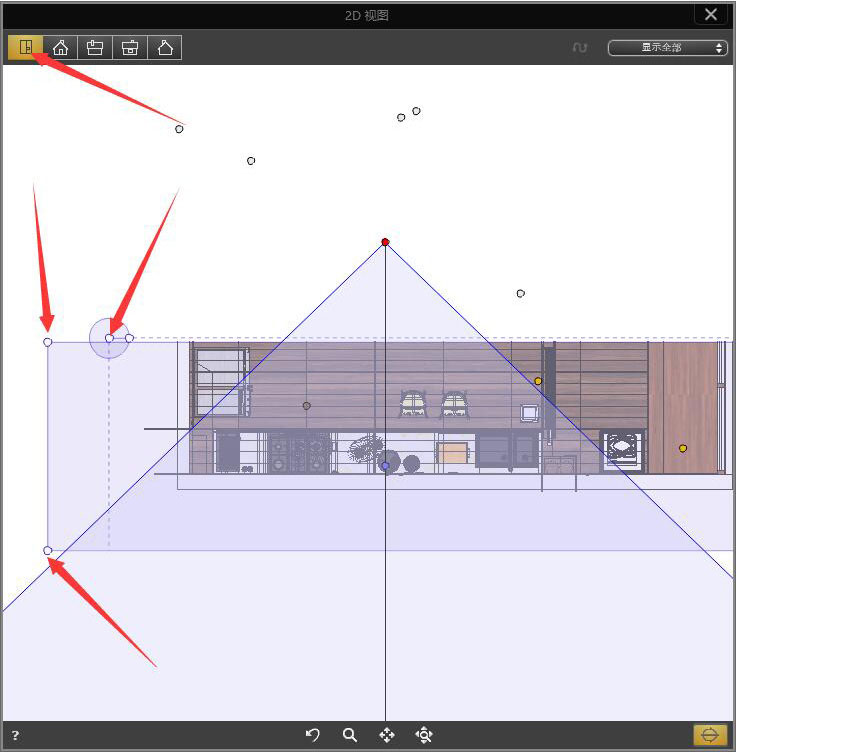
同时可以通过各个2D视图综合调节以便出平剖或侧剖等
然后就可以根据需要展示更好的角度
厨房这张图片尺寸1800X1200最高质量,渲染用时4分35秒(当然完全可以渲更大的3600X2400的图)
后面后期将拉丝金属和仿木瓷砖的亮度对比度进行了调节,这里拉丝金属有些亮,最终效果在前面~

这张仅仅使用了1个点光和日光,够亮就好
装饰品大部分都是物件,次卧现阶段就类似简单布置下,所以没有床~
特别推荐大家可以尝试阳光+单个点光的方式
阳光产生窗外直射光线,点光可放在窗子里面,补充阳光对房间的照亮效果
渲染也是十分迅速,因为光线简单4分钟就出来了
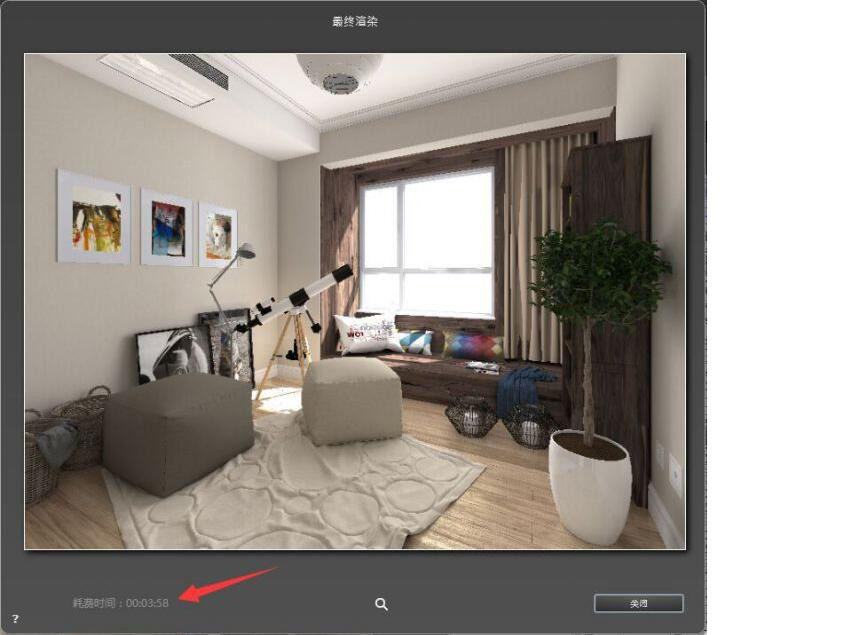
客厅的布光就会较为复杂,有自发光,又有点光灯带,还用了很多灯位补光。。。
这里其实想跟大家说,如下图中的射灯点光都可以省去(因为对最后效果没有什么影响)
室内布光遵循:能省就省,够亮有层次就行
附上地毯物件,该地毯物件模型有270MB,使用后对渲染速度有一定影响,请酌情使用
地毯单独渲染效果:

下载链接:http://pan.baidu.com/s/1c0t1D6K
最终客厅渲染时间如下:
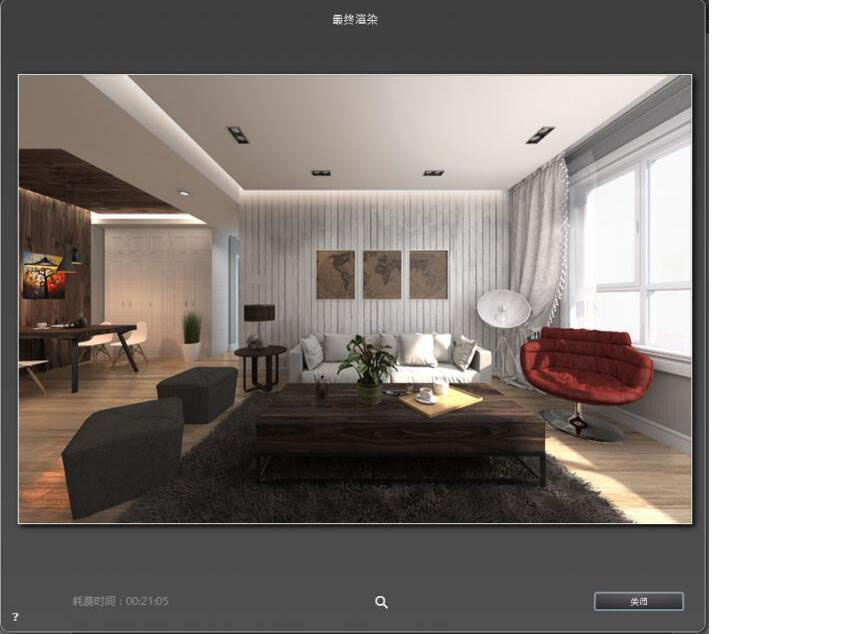
后期修正了自发光和调节了各个材质的亮度对比度(自发光真心不好用)
书房使用了4个点光,分别是:1.镜头前冷光补光 2.台灯 3.阳光辐射房间补光 4.阳台阳光加强
通过这个想给大家说的是,如果不做全景,可以将灯光组重命名分好组
如图示的环境,射灯,补光,卧室,书房等灯光组
在不同的透视图选择开启或关闭,方便操作,提高渲染速度
如果有必要的话,物件也可分组,对于小内存用户来说,这个比较重要
此案例所有效果图均以下图设置输出,可供参考
需要注意的有3项,第一个:光能传递精度直接开到最高(慢不了多少)第二个:衰减距离保持在0.8~1.0(基本不衰减,保证室内光照)第三个:渲染输出PSD,渲染输出PSD,渲染输出PSD(重要的事情说三遍,还有很多人问art的通道问题)
没有了毛毯这样面数巨多的又舍不得不要的物件渲染速度还是可观的
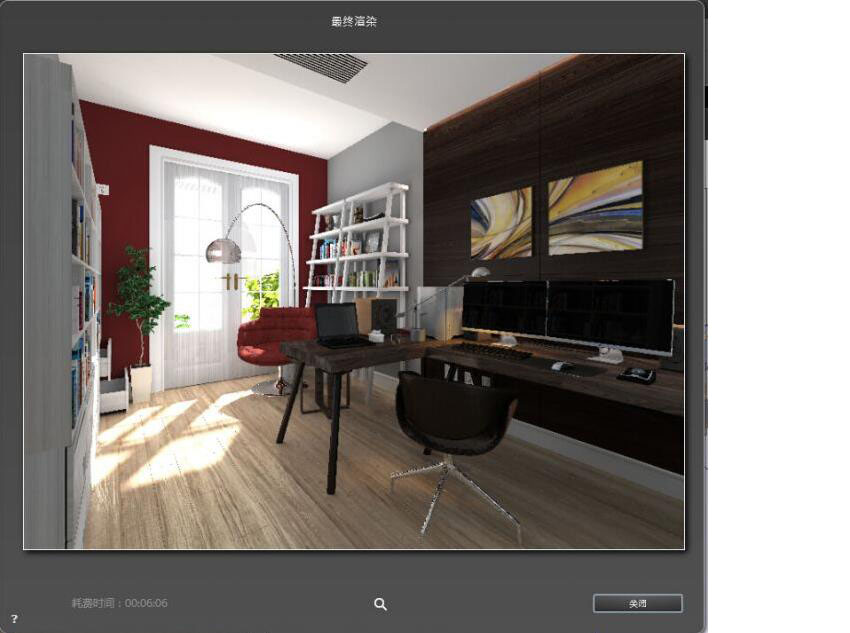
渲染时间仅供参考,不过相对来说普通机器出图应该也不慢
最后简单介绍一下总体,整体布光如下:
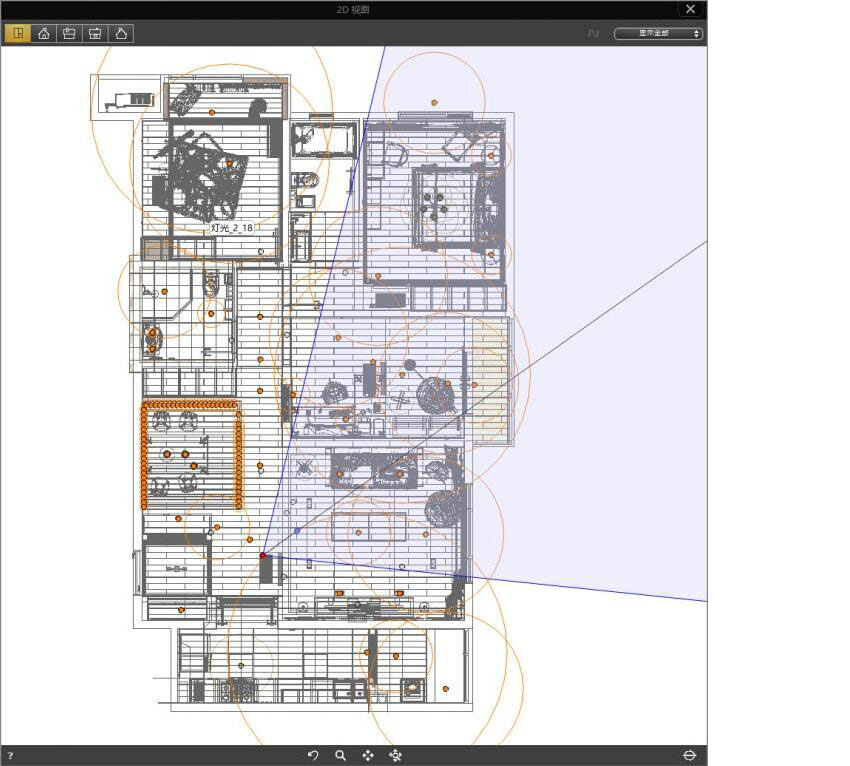
可以看到很多点光都用了较大的衰减,个人感觉室内点光衰减能制造出很多柔和过渡的冷暖光线
虽然总体看起来有些乱,但在每个单独场景内,除了光源处有点光外,只需在相机的暗部或窗户处进行补光,每个场景的光线系统都是有条理的,遵循大原则,能省就省~
总体物件使用如下:
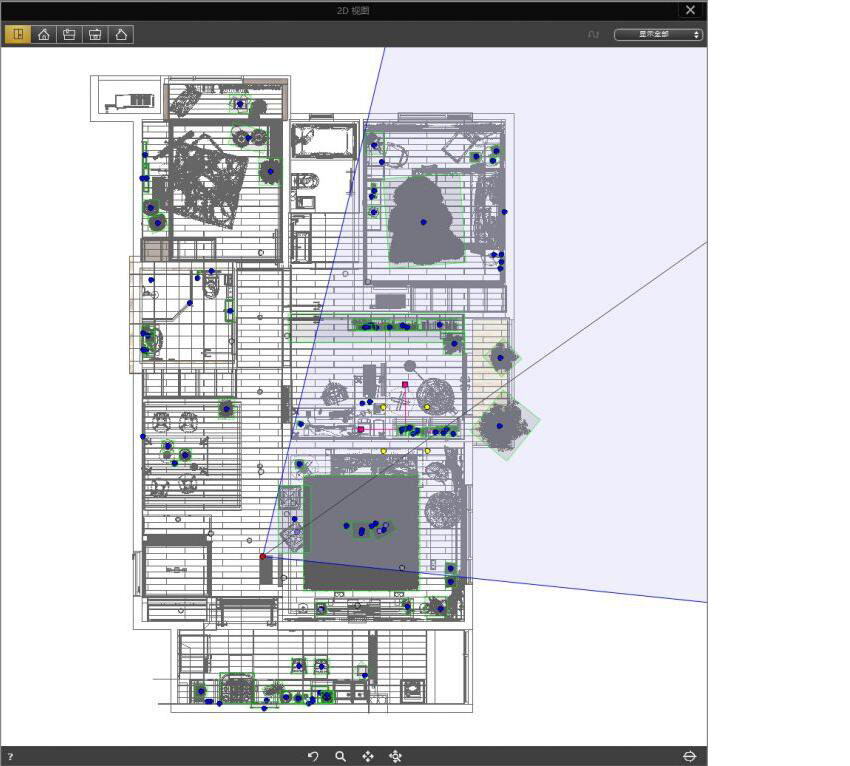
物件大部分为装饰,相对来说,装饰品的模型精度及面数都是较多的,在art中以物件的形式添加是比较合理的方式,这样在建模布置的时候可保证不会太卡,而且能大大提高工作效率,省去了很多材质的重复调节
如果希望出类似以上这样的透视剖,就可以在其他场景调整完后使用前面提到的模型剖切功能来剖掉天花板,可惜现在art不支持剖面填充,只能后期ps解决或者干脆在建模导入时候将屋顶和其他部分分开图层,必要的时候关闭天花板图层即可,这样看见都是实体,不会出现空墙。
以下提供此案例的源文件,以下资源仅供学习交流使用,大蛇建筑设计工作室对其保留所有权
最终优化模型约为156万面343MB,版本为2015版(解压密码:SnakeChz)
下载地址:http://pan.baidu.com/s/1dD2Tfvr
包括如下内容,均为atlo格式,artlantis5/6通用
下载地址:http://pan.baidu.com/s/1gd9AGQR 提取密码:mitc
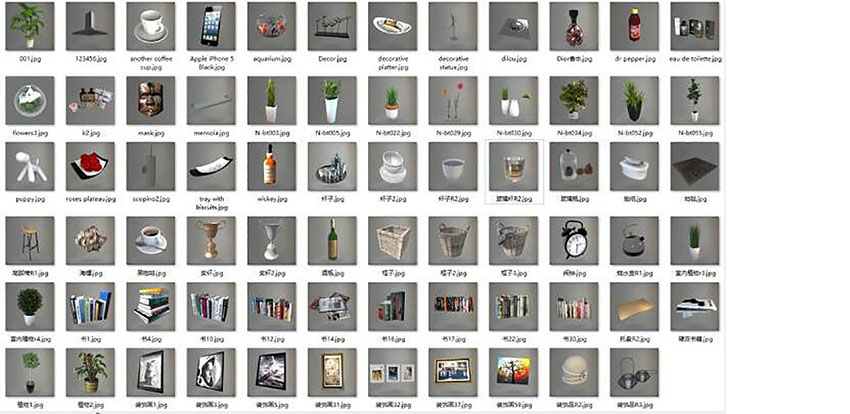
包含案例使用的所有物件及材质设置等,版本为artlantis5
下载地址:http://pan.baidu.com/s/10X66E 提取密码:id84
2015-10-29